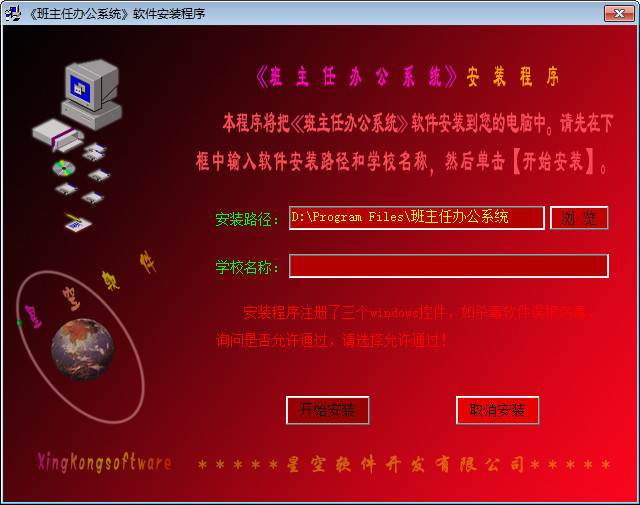星空班主任办公系统怎么安装?
时间:2018-02-24 17:14:50 作者:Joe 浏览量:23

许多网友向小编反映不知道怎么下载星空班主任办公系统?下载完成后不知道怎么安装?今天极速小编为大家提供一个安装教程,希望对大家有帮助!首先我们下载星空班主任办公系统(下载地址:http://www.jisuxz.com/down/58535.html),下载完成后点击打开文件夹找到下载的压缩文件。
解压后双击安装文件“SETUP.EXE”出现安装界面:

这时候,我们就进入了星空班主任办公系统的安装向导。安装向导主界面非常简洁,安装将会把星空班主任办公系统安装到你的电脑中,请先在下面输入框中输入软件的安装路径和学校名称,安装程序有提供默认安装路径:D:\Program Files\班主任办公系统。点击[开始安装]就可以将星空班主任办公系统安装到电脑中;
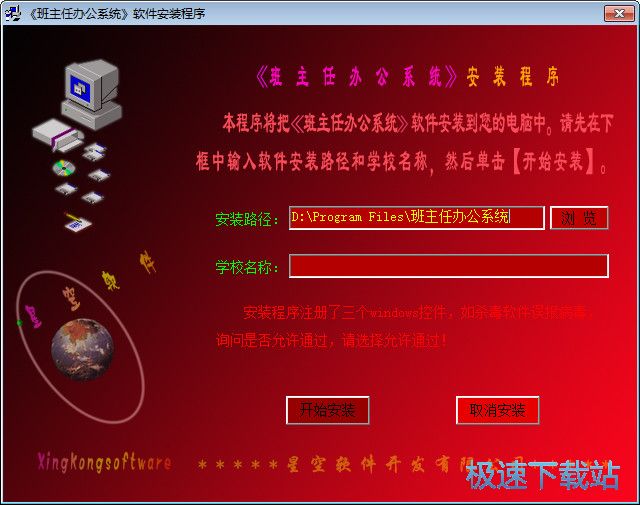
需要修改安装路径的朋友点击[浏览],就可以打开文件夹选择窗口,选择好安装路径文件夹就可以点击[确定]完成安装路径修改。安装程序注册了三个Windows控件,如果杀毒软件误报病毒,询问是否允许通过,请选择允许通过;
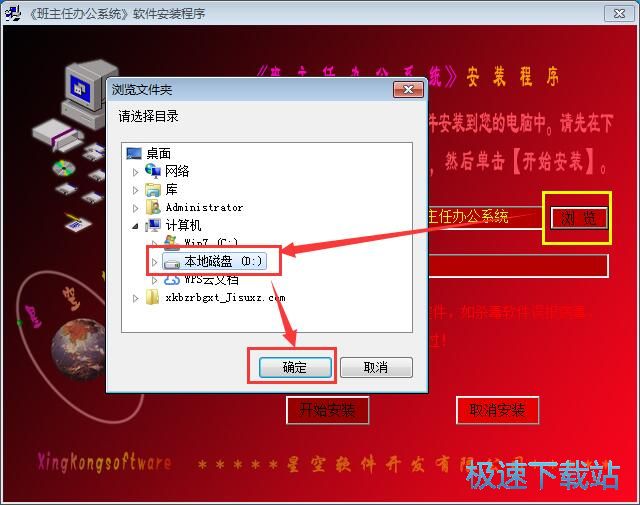
正在安装星空班主任办公系统,安装程序正在将星空班主任办公系统的文件安装到指定文件夹中;
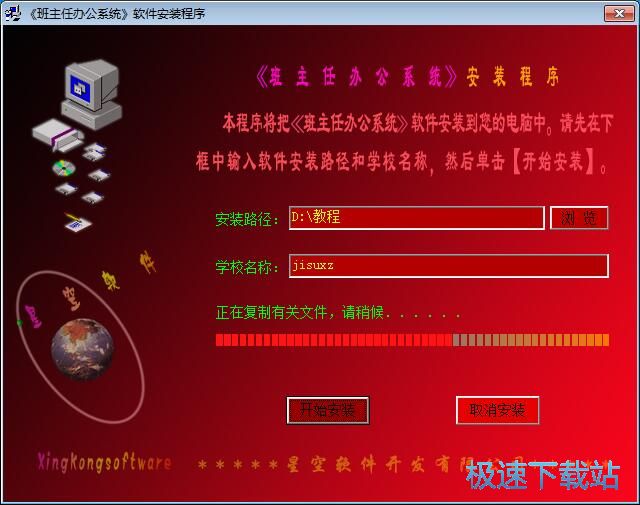
安装完成!安装程序已经成功在您的电脑上安装了星空班主任办公系统。这时安装向导会提示星空班主任办公系统已经安装完毕,点击[结束安装]就可以退出安装向导。
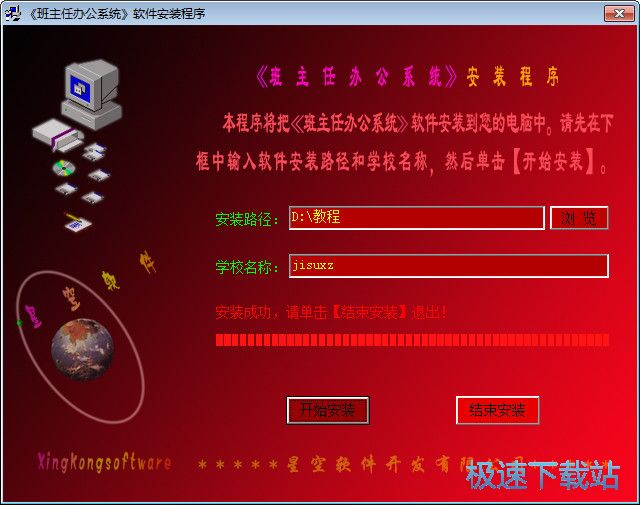
星空班主任办公系统的安装教程就讲解到这里,希望对你们有帮助,感谢你对极速下载站的支持!
星空班主任办公系统 19.03.12 共享版
- 软件性质:国产软件
- 授权方式:共享版
- 软件语言:简体中文
- 软件大小:5786 KB
- 下载次数:160 次
- 更新时间:2019/4/1 20:28:20
- 运行平台:WinXP,Win7,...
- 软件描述:星空班主任办公系统是一套专为中小学班主任设计的软件。软件能统计分析学生考试成绩,... [立即下载]
相关资讯
相关软件
- 怎么将网易云音乐缓存转换为MP3文件?
- 比特精灵下载BT种子BT电影教程
- 土豆聊天软件Potato Chat中文设置教程
- 怎么注册Potato Chat?土豆聊天注册账号教程...
- 浮云音频降噪软件对MP3降噪处理教程
- 英雄联盟官方助手登陆失败问题解决方法
- 蜜蜂剪辑添加视频特效教程
- 比特彗星下载BT种子电影教程
- 好图看看安装与卸载
- 豪迪QQ群发器发送好友使用方法介绍
- 生意专家教你如何做好短信营销
- 怎么使用有道云笔记APP收藏网页链接?
- 怎么在有道云笔记APP中添加文字笔记
- 怎么移除手机QQ导航栏中的QQ看点按钮?
- 怎么对PDF文档添加文字水印和图片水印?
- 批量向视频添加文字水印和图片水印教程
- APE Player播放APE音乐和转换格式教程
- 360桌面助手整理桌面图标及添加待办事项教程...
- Clavier Plus设置微信电脑版快捷键教程
- 易达精细进销存新增销售记录和商品信息教程...